
Tomcat安装部署【简单】
简介
Tomcat 是由 Apache 开发的一个 Servlet 容器,实现了对 Servlet 和 JSP 的支持,并提供了作为Web服务器的一些特有功能,如Tomcat管理和控制平台、安全域管理和Tomcat阀等。
简单来说,Tomcat是一个WEB应用程序的托管平台,可以让用户编写的WEB应用程序,被Tomcat所托管,并提供网站服务。
即让用户开发的WEB应用程序,变成可以被访问的网页。
安装
Tomcat的安装非常简单,主要分为2部分:
- 安装JDK环境
- 解压并安装Tomcat
本次安装使用Tomcat版本是:10.0.27版本,需要Java(JDK)版本最低为JDK8或更高版本
课程中使用的JDK版本是:JDK8u351版本
安装JDK环境
-
下载JDK软件
https://www.oracle.com/java/technologies/downloads
在页面下方找到:
下载
jdk-8u351-linux-x64.tar.gz
在弹出的页面中输入Oracle的账户密码即可下载(如无账户,请自行注册,注册是免费的)
-
登陆Linux系统,切换到root用户
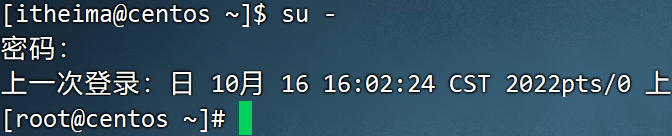
-
通过FinalShell,上传下载好的JDK安装包

-
创建文件夹,用来部署JDK,将JDK和Tomcat都安装部署到:/export/server 内
mkdir -p /export/server -
解压缩JDK安装文件
tar -zxvf jdk-8u351-linux-x64.tar.gz -C /export/server -
配置JDK的软链接
ln -s /export/server/jdk1.8.0_351 /export/server/jdk -
配置JAVA_HOME环境变量,以及将$JAVA_HOME/bin文件夹加入PATH环境变量中
# 编辑/etc/profile文件 export JAVA_HOME=/export/server/jdk export PATH=$PATH:$JAVA_HOME/bin -
生效环境变量
source /etc/profile -
配置java执行程序的软链接
# 删除系统自带的java程序 rm -f /usr/bin/java # 软链接我们自己安装的java程序 ln -s /export/server/jdk/bin/java /usr/bin/java -
执行验证:
java -version javac -version
解压并部署Tomcat
Tomcat建议使用非Root用户安装并启动
可以创建一个用户:tomcat用以部署
-
首先,放行tomcat需要使用的8080端口的外部访问权限
CentOS系统默认开启了防火墙,阻止外部网络流量访问系统内部
所以,如果想要Tomcat可以正常使用,需要对Tomcat默认使用的8080端口进行放行
放行有2种操作方式:
- 关闭防火墙
- 配置防火墙规则,放行端口
# 以下操作2选一即可 # 方式1:关闭防火墙 systemctl stop firewalld # 关闭防火墙 systemctl disable firewalld # 停止防火墙开机自启# 方式2:放行8080端口的外部访问 firewall-cmd --add-port=8080/tcp --permanent # --add-port=8080/tcp表示放行8080端口的tcp访问,--permanent表示永久生效 firewall-cmd --reload # 重新载入防火墙规则使其生效方便起见,建议同学们选择方式1,直接关闭防火墙一劳永逸
防火墙的配置非常复杂,后面会视情况独立出一集防火墙配置规则的章节。
-
以root用户操作,创建tomcat用户
# 使用root用户操作 useradd tomcat # 可选,为tomcat用户配置密码 passwd tomcat -
下载Tomcat安装包
# 使用root用户操作 wget https://dlcdn.apache.org/tomcat/tomcat-10/v10.0.27/bin/apache-tomcat-10.0.27.tar.gz # 如果出现https相关错误,可以使用--no-check-certificate选项 wget --no-check-certificate https://dlcdn.apache.org/tomcat/tomcat-10/v10.0.27/bin/apache-tomcat-10.0.27.tar.gz如果Linux内下载过慢,可以复制下载链接在Windows系统中使用迅雷等软件加速下载然后上传到Linux内即可
或者使用课程资料中提供的安装包
-
解压Tomcat安装包
# 使用root用户操作,否则无权限解压到/export/server内,除非修改此文件夹权限 tar -zxvf apache-tomcat-10.0.27.tar.gz -C /export/server -
创建Tomcat软链接
# 使用root用户操作 ln -s /export/server/apache-tomcat-10.0.27 /export/server/tomcat -
修改tomcat安装目录权限
# 使用root用户操作,同时对软链接和tomcat安装文件夹进行修改,使用通配符*进行匹配 chown -R tomcat:tomcat /export/server/*tomcat* -
切换到tomcat用户
su - tomcat -
启动tomcat
/export/server/tomcat/bin/startup.sh -
tomcat启动在8080端口,可以检查是否正常启动成功
netstat -anp | grep 8080
-
打开浏览器,输入:
http://centos:8080或http://192.168.88.130:8080
使用主机名(需配置好本地的主机名映射)或IP地址访问Tomcat的WEB页面
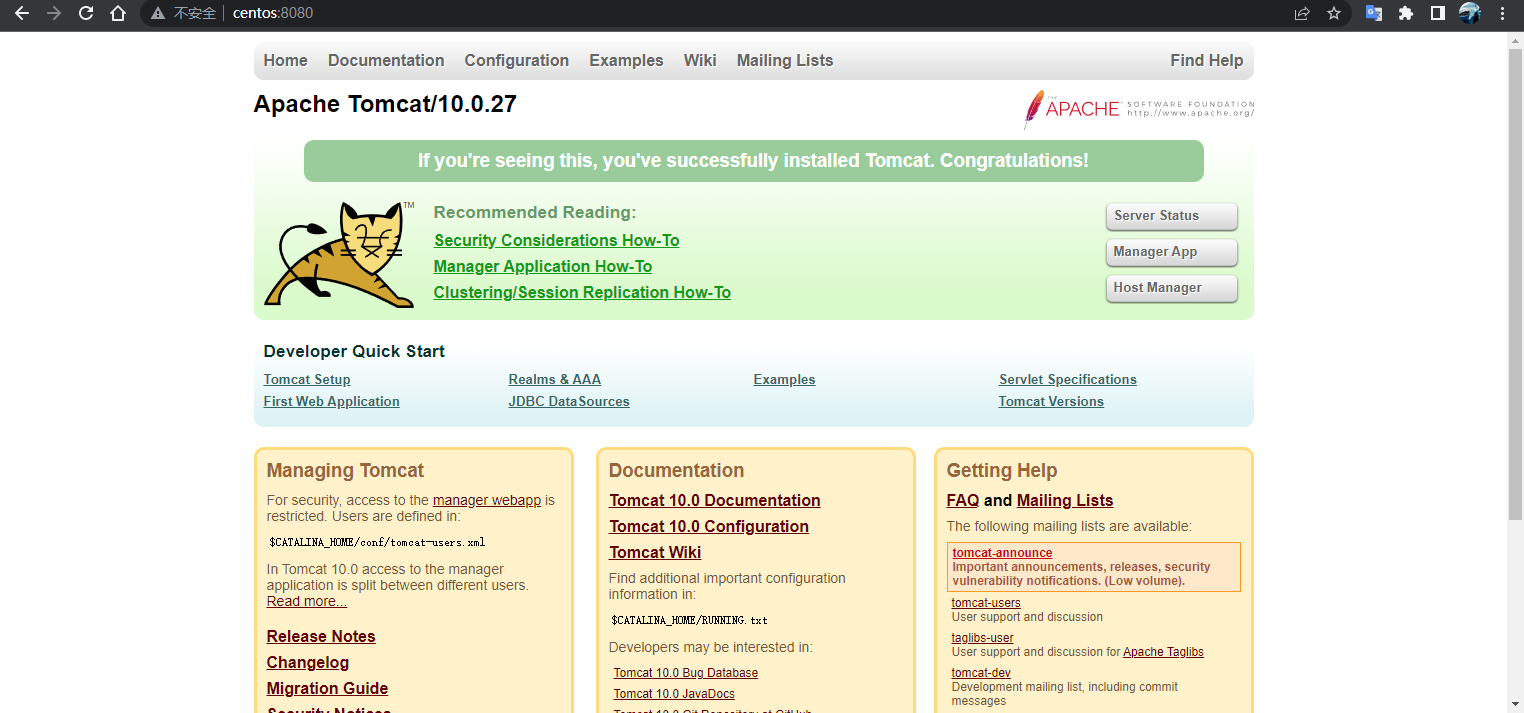
至此,Tomcat安装配置完成。
Nginx安装部署【简单】
简介
Nginx (engine x) 是一个高性能的HTTP和反向代理web服务器,同时也提供了IMAP/POP3/SMTP服务。
同Tomcat一样,Nginx可以托管用户编写的WEB应用程序成为可访问的网页服务,同时也可以作为流量代理服务器,控制流量的中转。
Nginx在WEB开发领域,基本上也是必备组件之一了。
安装
Nginx同样需要配置额外的yum仓库,才可以使用yum安装
安装Nginx的操作需要root身份
-
安装yum依赖程序
# root执行 yum install -y yum-utils -
手动添加,nginx的yum仓库
yum程序使用的仓库配置文件,存放在:
/etc/yum.repo.d内。# root执行 # 创建文件使用vim编辑 vim /etc/yum.repos.d/nginx.repo # 填入如下内容并保存退出 [nginx-stable] name=nginx stable repo baseurl=http://nginx.org/packages/centos/$releasever/$basearch/ gpgcheck=1 enabled=1 gpgkey=https://nginx.org/keys/nginx_signing.key module_hotfixes=true[nginx-mainline] name=nginx mainline repo baseurl=http://nginx.org/packages/mainline/centos/$releasever/$basearch/ gpgcheck=1 enabled=0 gpgkey=https://nginx.org/keys/nginx_signing.key module_hotfixes=true通过如上操作,我们手动添加了nginx的yum仓库
-
通过yum安装最新稳定版的nginx
# root执行 yum install -y nginx -
启动
# nginx自动注册了systemctl系统服务 systemctl start nginx # 启动 systemctl stop nginx # 停止 systemctl status nginx # 运行状态 systemctl enable nginx # 开机自启 systemctl disable nginx # 关闭开机自启 -
配置防火墙放行
nginx默认绑定80端口,需要关闭防火墙或放行80端口
# 方式1(推荐),关闭防火墙 systemctl stop firewalld # 关闭 systemctl disable firewalld # 关闭开机自启# 方式2,放行80端口 firewall-cmd --add-port=80/tcp --permanent # 放行tcp规则下的80端口,永久生效 firewall-cmd --reload # 重新加载防火墙规则 -
启动后浏览器输入Linux服务器的IP地址或主机名即可访问
http://192.168.88.130 或 http://centos
ps:80端口是访问网站的默认端口,所以后面无需跟随端口号
显示的指定端口也是可以的比如:
- http://192.168.88.130:80
- http://centos:80
至此,Nginx安装配置完成。
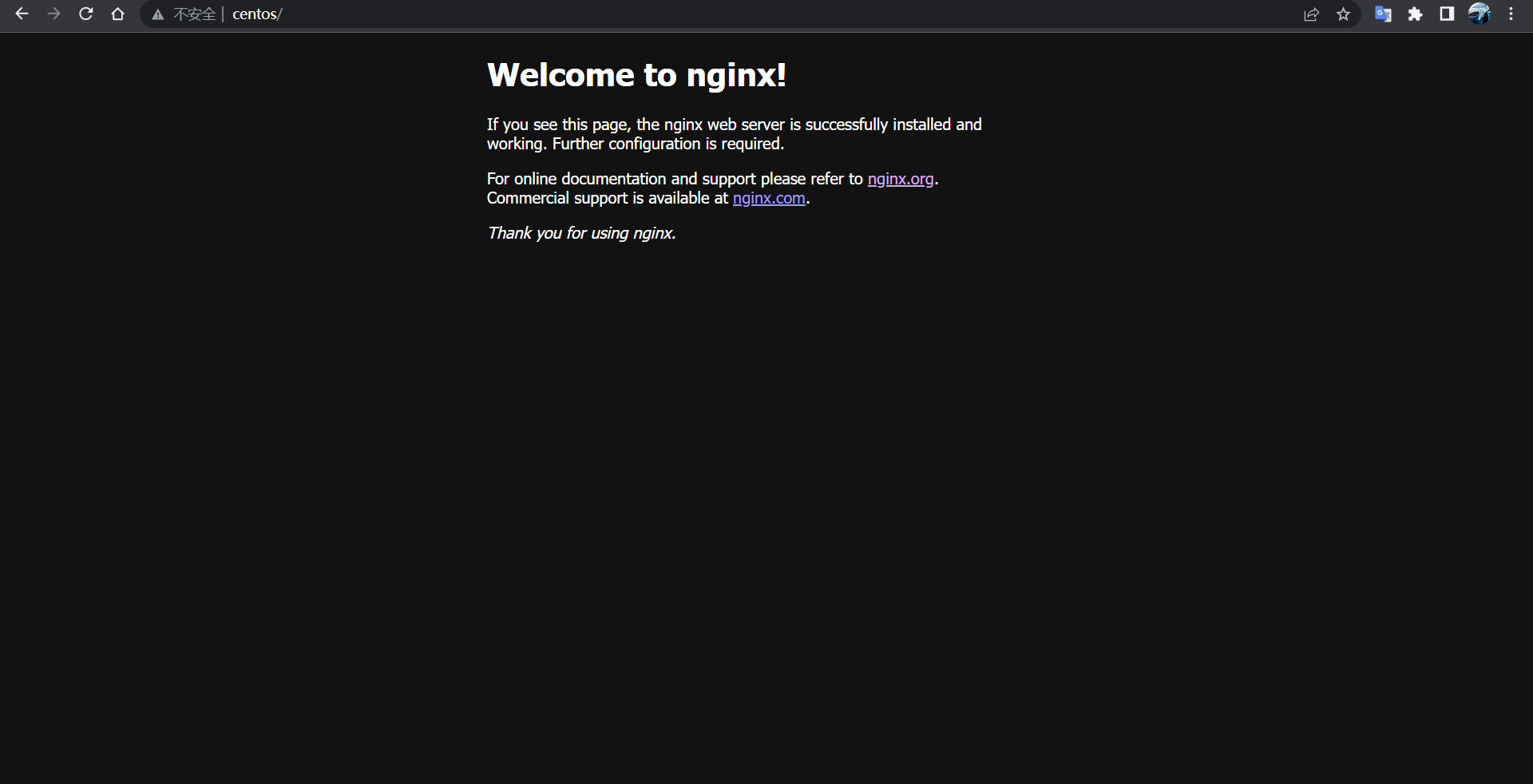





:着色器编程)
个人记录)





数据类型-UUID 类型)
)





《第五讲:特征点法视觉里程计》作业)